Vuoi modificare i tuoi video in movimento sul tuo iPhone? iMovie ti offre la possibilità di creare tagli di filmati accattivanti anche in mobilità. Questa guida ti accompagnerà attraverso le funzioni e i passaggi principali per sfruttare al meglio l'app iMovie sul tuo iPhone. Che tu abbia già esperienza con iMovie o sia completamente nuovo, ti mostrerò come tagliare e modificare video in modo efficace.
Principali conclusioni
- iMovie su iPhone è una versione compatta delle applicazioni desktop.
- Le funzioni di base sono simili a quelle presenti su iPad o Mac.
- È possibile effettuare modifiche più piccole, mentre progetti complessi dovrebbero essere elaborati su un iPad o un Mac.
Primi passi con iMovie sul tuo iPhone
Per iniziare con iMovie sul tuo iPhone, apri l'app. Ti verrà data la possibilità di creare un nuovo progetto o selezionare un trailer.
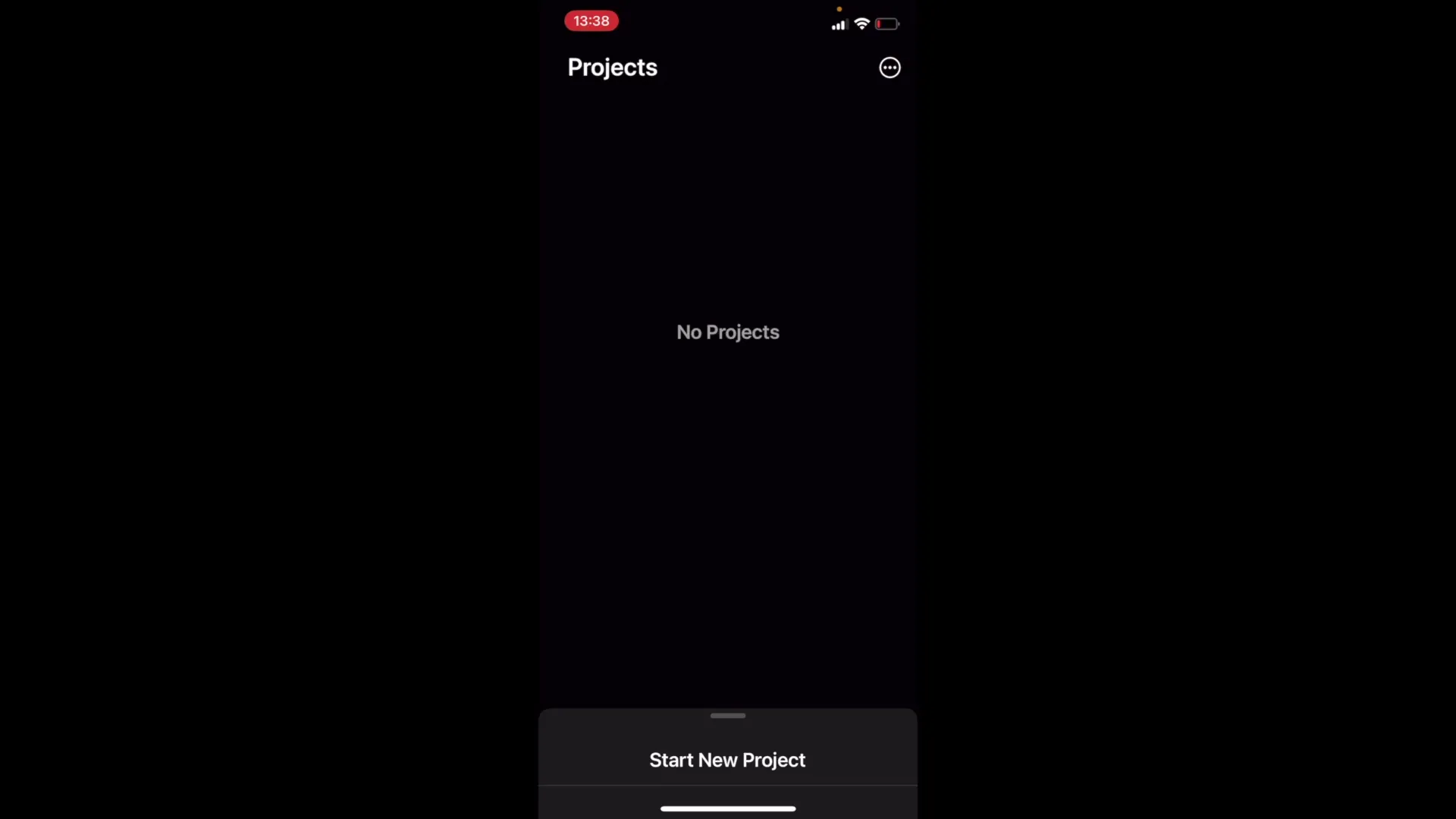
Creare un nuovo progetto
Per avviare un nuovo progetto, tocca “+” per creare un nuovo progetto. Puoi scegliere tra un approccio cinematografico o un trailer. Seleziona “Movie” per iniziare a modificare video.
Quando tocchi “Movie”, hai la possibilità di selezionare il video che desideri modificare. Scegli il video dalla tua libreria e conferma la tua selezione.
Navigazione e modifica dei clip
Dopo aver selezionato il video, vedrai l'interfaccia utente, che dovrebbe averti un po' familiare, poiché non si discosta molto dalle altre versioni. Puoi selezionare i clip toccandoli e utilizzare gli strumenti di modifica.
Ogni clip può essere modificato individualmente. Hai opzioni per regolare la velocità, il volume e altro. Fai uno zoom per apportare regolazioni più precise.
Tagliare e adattare i clip
Per ritagliare parti del tuo video, seleziona il clip e trascina i bordi per impostare l'inizio e la fine del clip. Questo è un modo semplice per rimuovere sezioni non necessarie.
Per regolazioni più fini, puoi fare clic sui pulsanti di modifica per apportare modifiche specifiche. Tieni presente che tutto sull'iPhone appare un po' più piccolo, il che può rendere l'intero processo un po' più impegnativo.
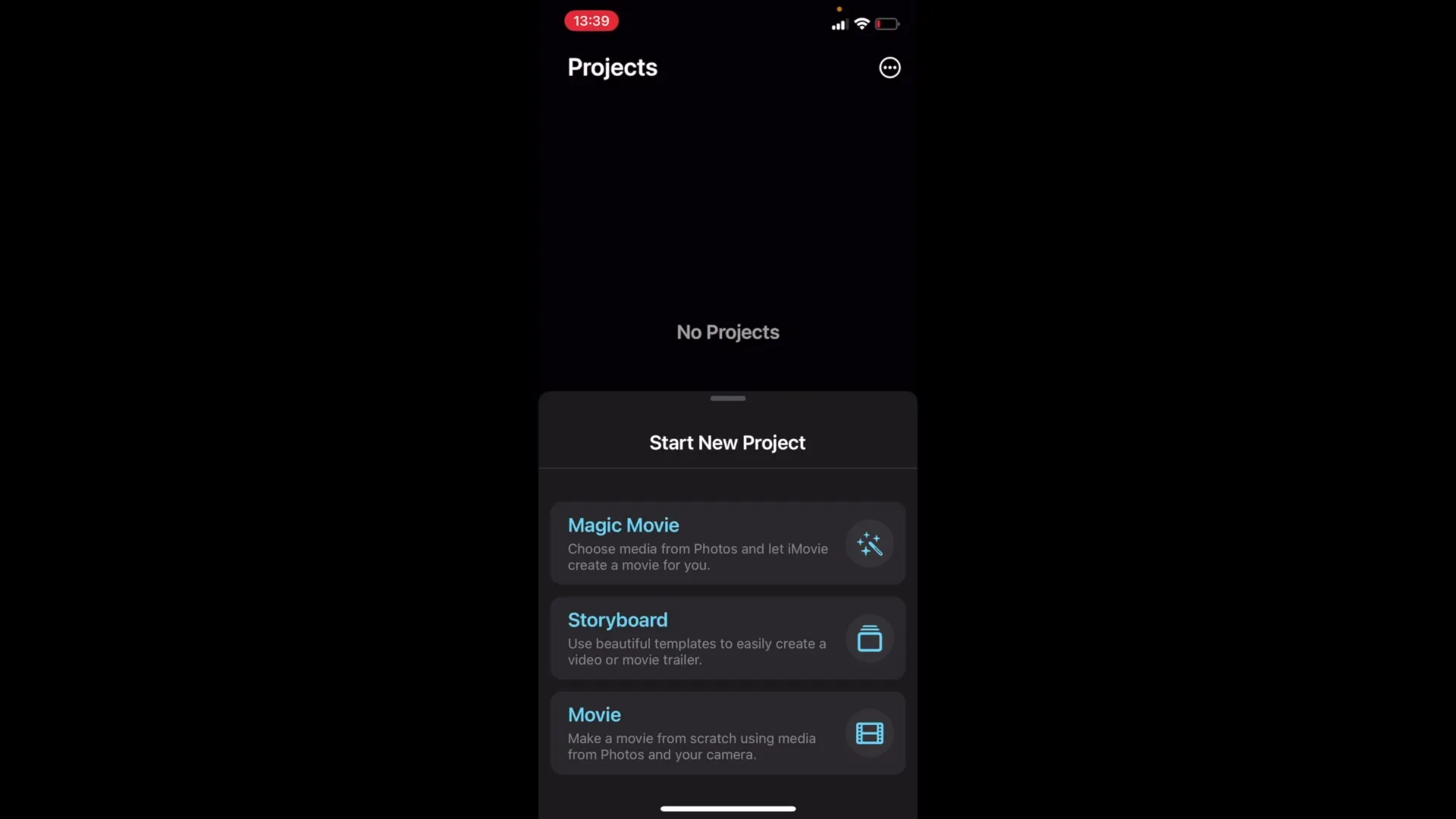
Consigli per l'uso di iMovie su iPhone
Se hai la possibilità, è preferibile lavorare su un iPad piuttosto che su un iPhone. La maggiore superficie dello schermo facilita notevolmente la modifica dei video. iMovie è adatto per modifiche più piccole, come il ritaglio di clip o la regolazione di volume e velocità.
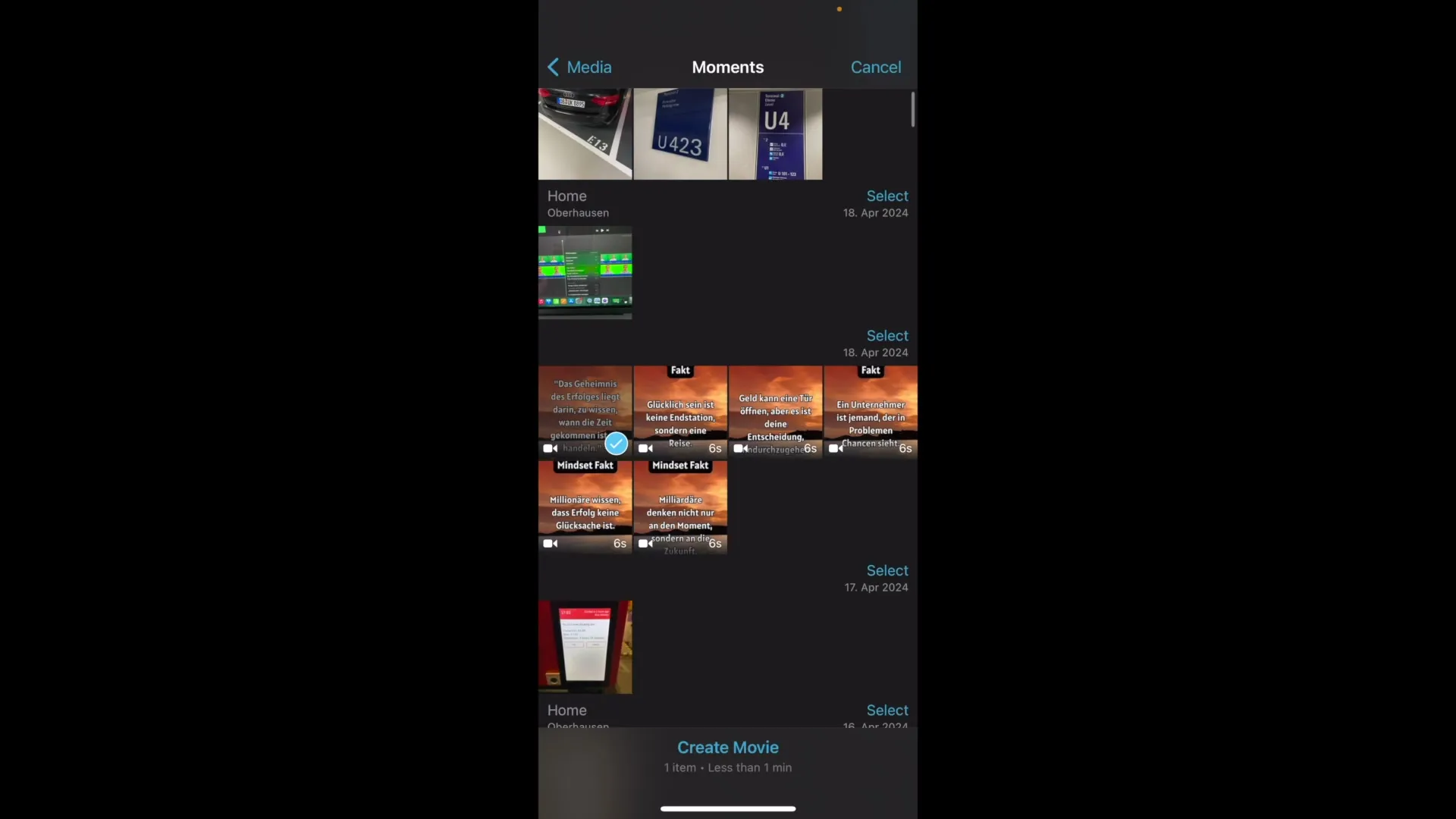
Se prevedi di pianificare progetti più complessi, ti consigliamo le versioni di iMovie per MacBook o iMac, poiché offrono più funzionalità e un flusso di lavoro più piacevole.
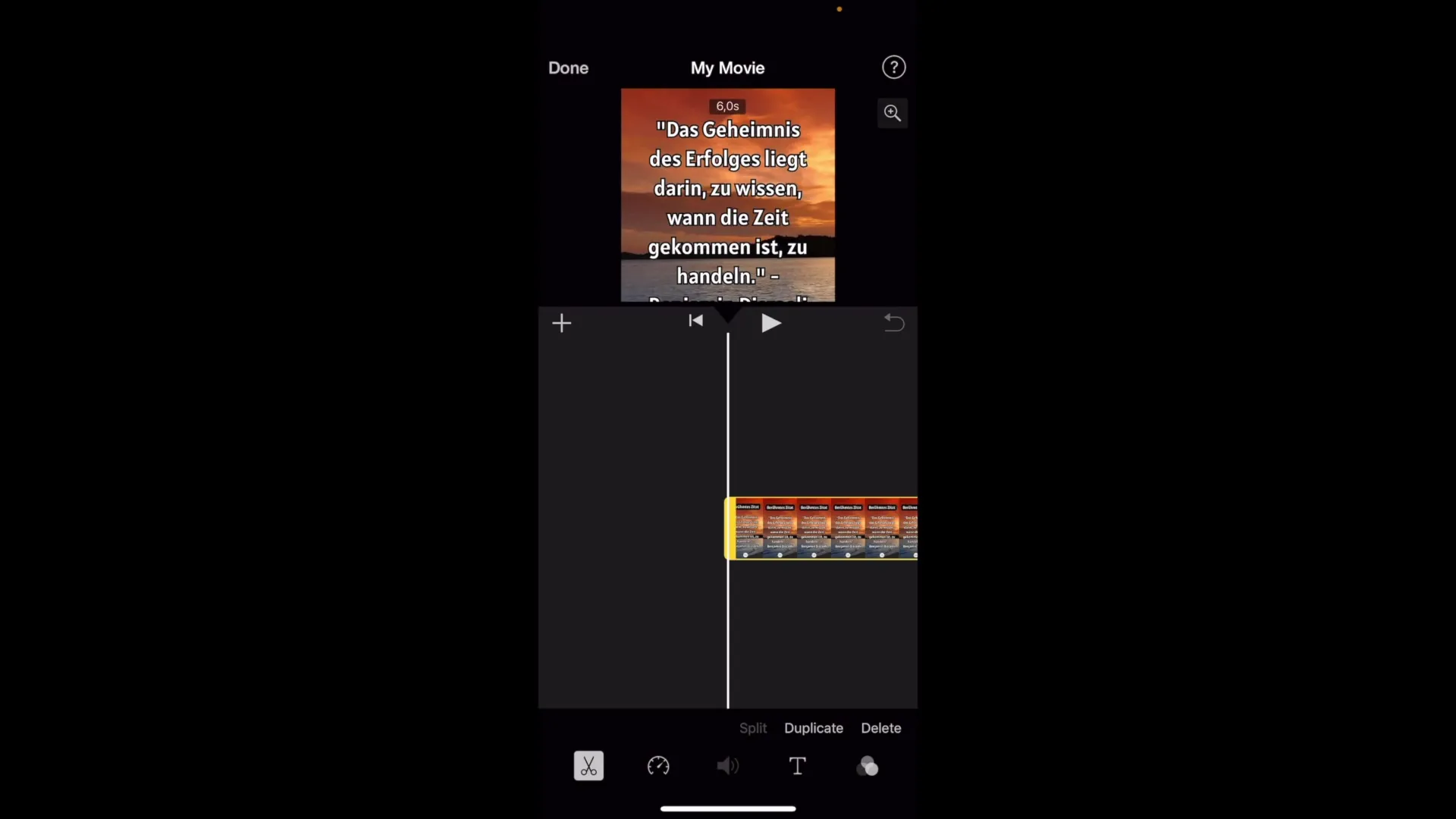
Riassunto – iMovie su iPhone: guida passo passo alla modifica video
In questa guida ti ho mostrato come utilizzare iMovie sul tuo iPhone per tagliare e modificare efficacemente i tuoi video. Dalla scelta di un nuovo progetto ai clip ritagliati fino a consigli pratici per l'utilizzo dell'app, ora sei pronto a modificare video in mobilità.
Domande frequenti
iMovie su iPhone è facile da usare?Sì, iMovie su iPhone ha un'interfaccia intuitiva e facile da comprendere.
Quali funzioni offre iMovie su iPhone?iMovie ti consente di ritagliare e modificare clip, tagliare sezioni video e regolare velocità e volume.
Devo usare iMovie su iPhone o iPad?L'iPad offre una migliore esperienza utente grazie allo schermo più grande, rendendo la modifica più facile.


